
- •Міністерство надзвичайних ситуацій україни
- •Кафедра вищої математики та інформаційних технологій
- •Лекція 1. Апаратні та програмні засоби персональних комп’ютерів
- •1.Поняття та класифікація пк
- •2.Склад пк та характеристика його пристроїв
- •3. Логічна структура комп'ютера
- •4. Комп'ютерне представлення даних
- •5. Файлова система Windоws
- •6. Класифікація програмного забезпечення комп'ютерів
- •7. Класифікація прикладного програмного забезпечення
- •8. Пакет прикладних програм MicroSoft Office
- •9. Основні складові стандартного прикладного програмного забезпечення Windows
- •Міністерство надзвичайних ситуацій україни
- •Кафедра вищої математики та інформаційних технологій
- •Лекція 1.2. Подання та обробка графічної інформації
- •1. Види комп’ютерної графіки
- •2.Типи графічних файлів
- •3.Засоби перегляду графічних файлів
- •4. Створення та демонстрування презентацій засобами Microsoft Office PowerPoint
- •Міністерство надзвичайних ситуацій україни
- •Кафедра вищої математики та інформаційних технологій
- •Лекція 3. Комп’ютерні мережі.
- •1. Поняття та можливості комп’ютерних мереж
- •2. Класифікація комп’ютерних мереж.
- •3. Апаратне та програмне забезпечення мереж
- •4. Протоколи та їх рівні.
- •Imap був розроблений для заміни простішого протоколу pop3 і має такі переваги в порівнянні з останнім:
- •Міністерство надзвичайних ситуацій україни
- •Кафедра вищої математики та інформаційних технологій
- •1. Поняття та організація доступу до мережі Інтернет.
- •2. Система адрес у мережі Інтернет
- •3. Основні сервіси Інтернет.
- •4. Пошукові сервери
- •Міністерство надзвичайних ситуацій україни
- •Кафедра вищої математики та інформаційних технологій
- •Лекція 5 Інформаційно-пошукові системи в діяльності підрозділів цивільного захисту.
- •1.Поняття та види іпс
- •2.Індексування інформації та механізм пошуку
- •3. Огляд ринка іпс в Україні
- •4. Призначення та правова база створення уіас нс
- •1) Розвиток центральної підсистеми
- •2) Єдиний банк даних інформаиійних ресурсів (далі- єбд_ір) уіас нс
- •3) Створення функціональних підсистем
- •4) Інтеграція уіас нс з міжнародними системами спостереження з метою запобігання нс
- •5) Створення прогнозно-моделюючих комплексів
- •6) Створення інформаційно-аналітичної підсистеми оцінки та прогнозування ризиків життєдіяльності і господарювання на територіях підвищеної природно- техногенної небезпеки
- •7) Створення географічної інформаційної складової уіас нс як частини Національної геоінформаційної системи
- •8) Створення територіальних підсистем
- •9) Розробка проекту підсистеми моніторингу стану потенційно небезпечних об'єктів
- •10) Інтеграція в уіас нс інформаційно-аналітичних систем органів державної влади та місцевого самоврядування
- •Міністерство надзвичайних ситуацій україни
- •Кафедра вищої математики та інформаційних технологій
- •Лекція 6. Загальні відомості про текстовий процесор ms Word
- •1. Основні властивості текстового процесора
- •2. Режими відображення документів
- •3. Основний порядок створення текстового документа
- •4. Загальні поняття про форматування текстових документів
- •5. Форматування знаків тексту
- •6. Форматування абзаців тексту
- •7. Форматування сторінок документу
- •Міністерство надзвичайних ситуацій україни
- •Кафедра вищої математики та інформаційних технологій
- •Лекція 7. Створення, редагування та оформлення текстових документів. Створення комплексних текстових документів
- •1. Робота з таблицями
- •2. Введення формул
- •3. Робота з графічними об’єктами
- •Міністерство надзвичайних ситуацій україни
- •Кафедра вищої математики та інформаційних технологій
- •Лекція 8. Засоби автоматизації розробки документів
- •1. Рецензування документу
- •2. Визначення властивостей документу
- •3. Перевірка правопису
- •4. Структурування документу
- •5. Створення допоміжних елементів документу
- •Міністерство надзвичайних ситуацій україни
- •Кафедра вищої математики та інформаційних технологій
- •9 Загальні уявлення про мову гіпертекстової розмітки html.
- •2. Заголовки документів
- •3. Абзаци
- •4. З’єднання з іншими документами
- •6. Звернення до певних розділів інших документів
- •З’єднання з розділами поточного документа
- •7. Авторський стиль редагування
- •8. Стилі
- •Логічні стилі
- •Фізичні стилі
- •9. Спеціальні символи
- •10. Переривання рядка
- •Міністерство надзвичайних ситуацій україни
- •Кафедра вищої математики та інформаційних технологій
- •Лекція 10. Основні елементи html.
- •4) Вкладені списки
- •2. Цитати
- •3. Адреси
- •4. Горизонтальна лінія
- •5. Внутрішні малюнки
- •Список елементів html
2. Введення формул
Практично всі документи, які можна віднести до розряду наукових, технічних або навчальних, використовують у складі свого тексту формули. Такими документами можуть бути повідомлення і доповіді, журнальні і газетні статті, збірники і книги і т. ін.
В загальному випадку, для формул характерне використання специфічних знаків, “багатоповерховість”, а також різноманітність розмірів шрифтів. Все це не дозволяє розмістити формулу в звичайній системі рядків документа. Її доводиться розглядати як особливий графічний об'єкт і “малювати” спеціально призначеними для цього засобами.
Для розміщення на сторінках документів формул текстовий процесор використовує додаток Microsoft Equation 3.0, який ми будемо називати редактором формул. При цьому формулою будемо називати будь-який текст, створений за його допомогою.
Доступ до редактора формул можна одержати, виконавши команду Вставка-Объект…. При цьому на екрані з'являється діалогове вікно Вставка объекта, у якому вибирають вкладку Создание. В цій вкладці в прокручуваному списку Тип объекта: потрібно виділити пункт Microsoft Equation 3.0, після чого натиснути кнопку OK.
Враховуючи частоту звернень до редактора формул, описаний спосіб доступу до нього потрібно вважати неприйнятним. Щоб робити це швидко, потрібна спеціальна кнопка.
Розглянемо дві схеми вставки формули в документ. Відповідно до першої схеми вікно документа приймає атрибути редактора формул, безпосередньо в документі у позиції вставки формули розташовується поле введення, набір символів формули завершується виходом з поля введення з поверненням в початковий документ. Відповідно до другої схеми редагування формули виконується в спеціальному вікні Редактор формул і завершується його закриттям з поверненням в початковий документ. Формула ж передається в документ автоматично. До речі, використовуючи другу схему, можна відкрити одночасно декілька вікон для різних формул, що може виявитися корисним.
3. Робота з графічними об’єктами
В рамках текстового процесора є можливості для роботи з двома різновидами графічних об'єктів: власними і запозиченими. Власні графічні об'єкти створюють засобами самого текстового процесора. Запозичені графічні об'єкти вставляють в текст документа після підготовки їх іншими засобами (наприклад, графічними редакторами).
Для роботи з малюнками використовується вкладку Вставка, групу Иллюстрации.
Основний спосіб малювання вручну, забезпечуваний групою Иллюстрации, полягає у використанні автофігур з відповідного списку, що розгортається каскадно. Цей список можна одержати, натиснувши кнопку Фигуры.
В списку фігур представлені Линии (звичайні, із стрілками, а також криві), Основные фыгуры (різноманітні багатокутники, овали, дуги, просторові тіла, дужки різної форми і т.п.), Фигурные стрелки, елементи під загальною назвою Блок-схема, Звезды и ленты, а також різного виду Выноски до тексту. Автофігури, що є найбільш споживаними, винесені, крім того, безпосередньо на панель інструментів (наприклад, Линия, Прямоугольник, Овал).
Якщо бажання малювати вручну відсутнє, то можна спробувати підібрати відповідний малюнок з числа готових до використання. Для цієї цілі вкладка Вставка має кнопку WordArt в групі Текст і кнопки Картинка та Рисунок в групі Иллюстрации.
Об'єкти WordArt вставляють в документи у разі необхідності створення художньо оформлених заголовків. Картини в документи вставляють з числа тих, які підготовлені заздалегідь у вигляді файлів графічних форматів.
Створення більш менш складних малюнків – справа дуже трудомістка. Необхідно володіти художнім смаком і навичками малювання. Природньо, не чекати таких здібностей від рядового користувача, щонайменше, безперспективно. Текстовий процесор надає цілу колекцію готових картин (кліпів). Особливо важливо те, що ця колекція (Microsoft Clip Gallery) має достатньо розвинутий сервіс. По-перше, вона має засоби поповнення, у тому числі, і через Internet. В колекцію входять не тільки картини, але і звукові, і відеофрагменти. Зручно також те, що кожна картина є не єдиним цілим. Вона побудована з окремих елементів, завдяки чому з'являється можливість збирати і розбирати малюнки.
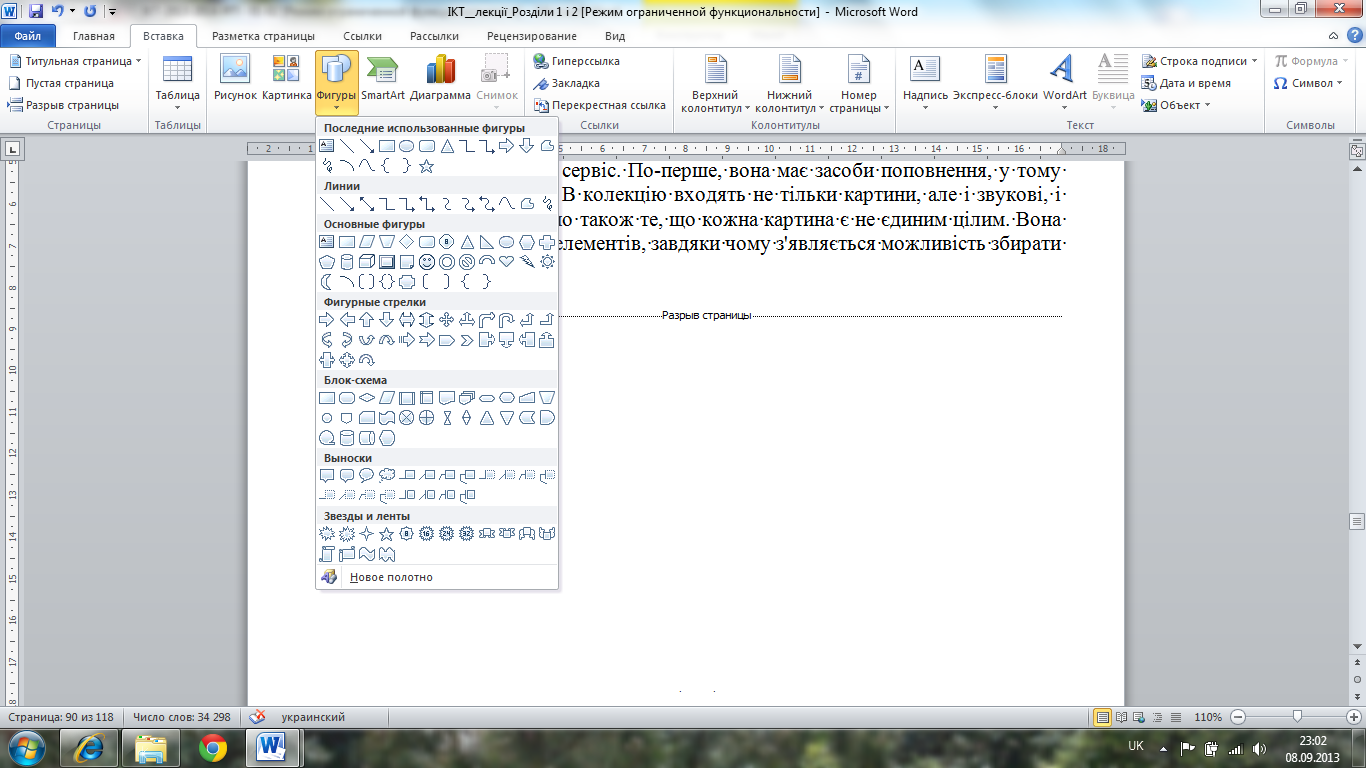
Рисунок 7.3 – Створення власних графічних об’єктів
